Як відновити iPhone та iPad з резервної копії iCloud та в iTunes
Відновити iPhone з резервної копії простіше простого, навіть якщо ви вперше тримаєте iOS-девайс у руках. Існує кілька способів відновлення даних iPhone та iPad з «бекапу» про які ми розповімо в статті* «під катом».
* Інформація для новачків, просунутим користувачам буде нецікаво, так що проходьте повз.
Ризик втрати даних із пам'яті iPhone та iPad є завжди: помилки користувача, програмні збої, обставини непереборної сили (форс-мажор). Одночасно вміст пристрою, який часто представляє куди більшу цінність, ніж сам апарат, може бути безповоротно втрачено.
Щоб цього не сталося, необхідно виконувати та робити це періодично. Якщо вам ліньки створювати резервні копії пристрою, за певних умов вони можуть створюватися.
Способи відновлення iPhone із резервної копії
Спосіб відновлення даних з бекапу залежить від того, яким чином ви виконували резервне копіювання. Якщо ви створили копію пристрою в iCloud, відновити дані з неї можна тільки за допомогою помічника налаштування при (підключення апарата до інтернету по Wi-Fi обов'язково).
Якщо резервне копіювання виконувалося на комп'ютері в iTunes, відновити дані з копії можна в будь-який момент, але тільки при і в iTunes.
!Для довідки
В iTunes може бути створена резервна копія на локальному комп'ютері або в хмарному сховищі iCloud. Відновлення даних з останньої можливе лише при початковому налаштуванні iPhone.
Відновити iPhone із резервної копії можна:
- На комп'ютері в iTunes у будь-який час.
- Безпосередньо на пристрої лише за його активації.
Як відновити iPhone з резервної копії в iTunes
Як я вже казав, спосіб відновлення даних їхньої копії залежить від методу резервного копіювання. Якщо в iTunes на головній сторінці пристрою (Оновлення, резервне копіювання та налаштування параметрів синхронізації) у розділі "Резервні копії" у списку "Автоматичне створення копій" активний пункт "iCloud" і на жорсткому диску комп'ютера немає жодної резервної копії, за допомогою iTunes відновити дані на iPhone не можна.
Приклад:
Зверніть увагу на скріншот нижче.
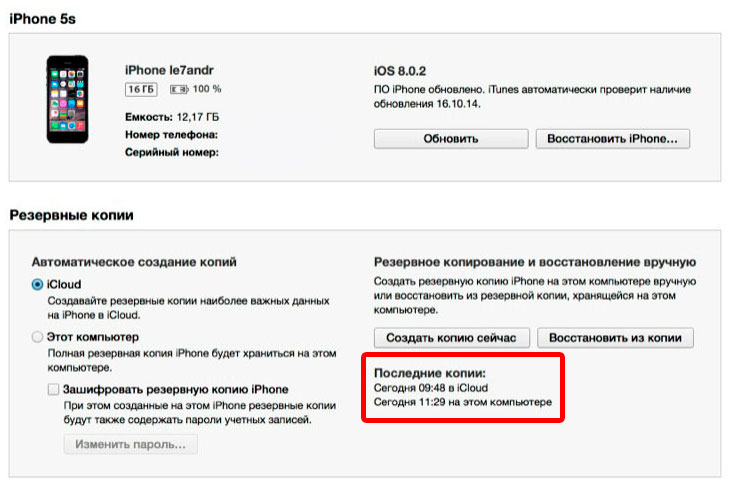 Інформація про резервні копії в iTunes
Інформація про резервні копії в iTunes
Сьогодні о 09:48 я створив копію свого iPhone через iTunes до iCloud, об 11:29 на локальному комп'ютері. У налаштуваннях iTunes на вкладці « Пристрої» у списку де відображаються всі доступні бекапи iCloud-копії немає, причому вона була також створена засобами iTunes.
Виходить, що при створенні копії iCloud у медіакомбайні вона не зберігається на жорсткому диску комп'ютера, а автоматично завантажується в iCloud.
Відновити дані з копії iCloud можна лише за допомогою асистента налаштування активації iPhone.
Щоб відновити iPhone з резервної копії, створеної в iTunes і збереженої на комп'ютері, виконайте такі дії:
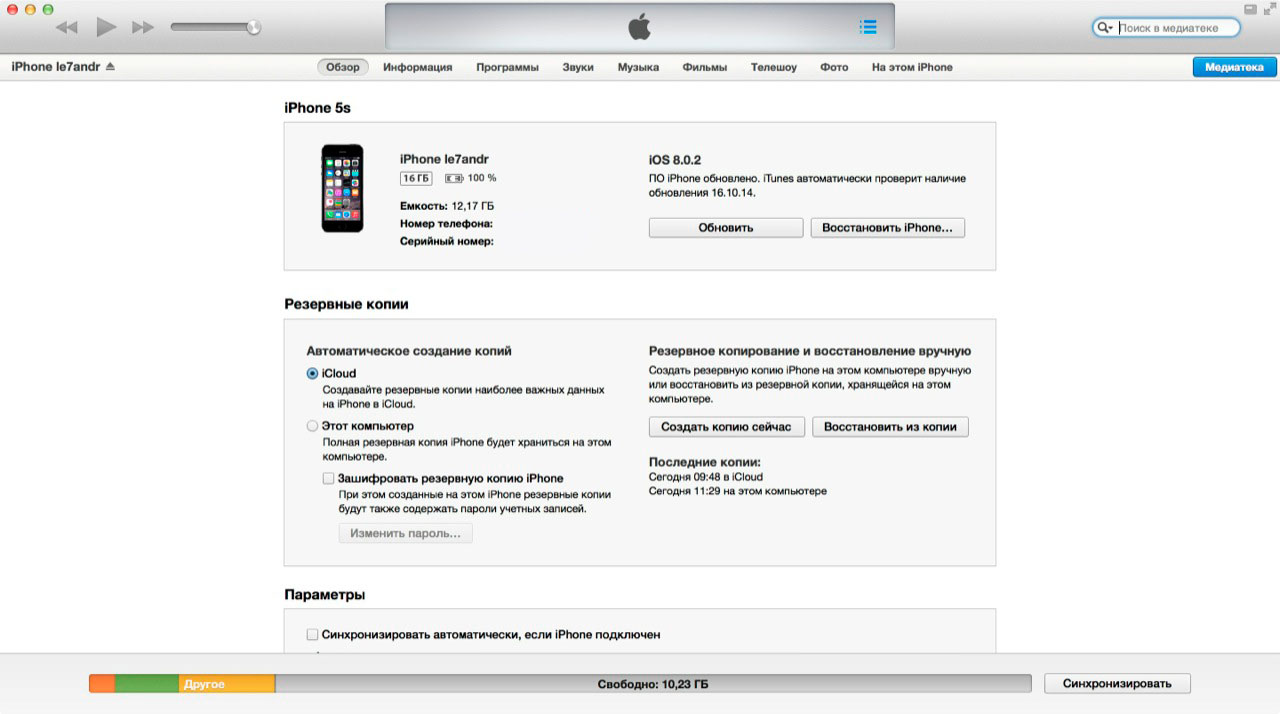
!Для довідки
Резервні копії iPhone, iPad та iPod Touch сумісні: дані на iPhone можна відновити з резервної копії іншого iPhone, iPad або iPod Touch.
Після закінчення налаштування на пристрої будуть відновлені всі дані, які були включені в резервну копію. У iTunes створюється та налаштовувати її, на відміну від копії iCloud можливості немає.
Як відновити iPhone із резервної копії iCloud
Як ви вже знаєте, копія iCloud може бути створена як на iPhone, так і через iTunes. Відновити дані з такої копії можна лише безпосередньо на пристрої та лише за допомогою помічника налаштування. iPhone при цьому обов'язково має бути підключений до інтернету через Wi-Fi.
Помічник налаштування iOS може бути запущений не тільки після , якщо ви хочете відновити дані з копії iCloud на вже налаштованому апараті, помічник налаштування iOS буде запущений і після в меню «Скинути».
 Після стирання iPhone буде запропоновано відновити з резервної копії
Після стирання iPhone буде запропоновано відновити з резервної копії
!Важливо
Стирання контенту та налаштувань видаляє весь вміст пам'яті iPhone, перед скиданням обов'язково створіть його резервну копію.
На етапі активації після вибору мови, регіону, підключення пристрою до Wi-Fi мережі, налаштування служб геолокації на екрані «Налаштування iPhone» вам будуть запропоновані варіанти відновлення даних:
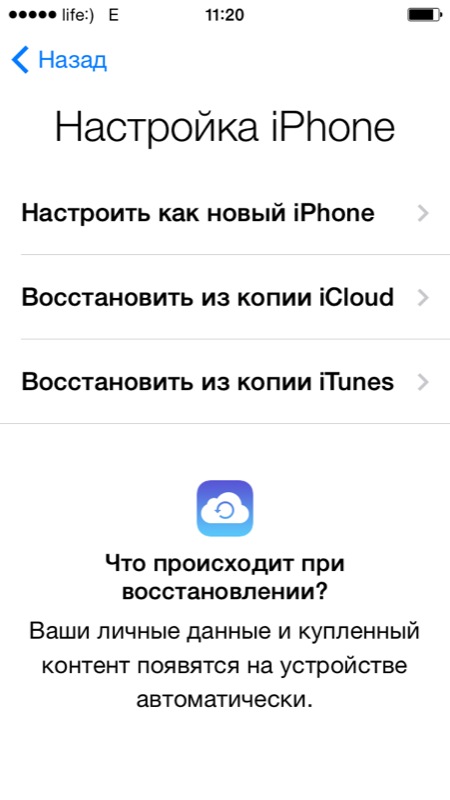
- Виберіть «Відновити з копії iCloud».
- Вам буде запропоновано підключити обліковий запис iCloud, він же Apple ID, введіть пароль.
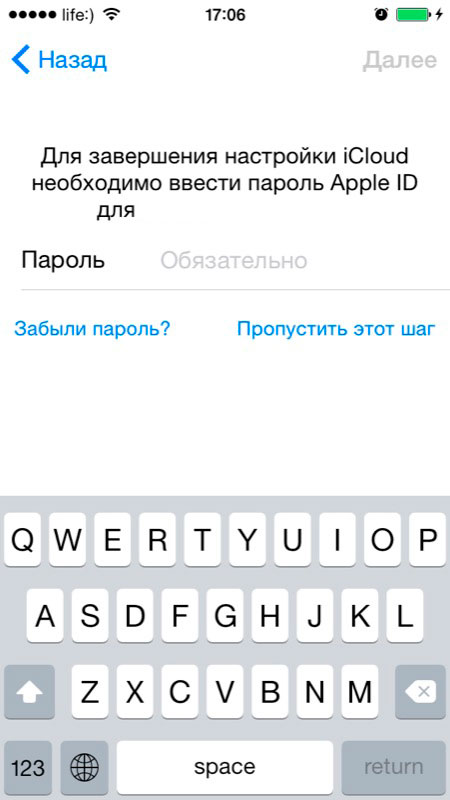
- На наступному етапі вам потрібно буде двічі погодитися з користувальницькою угодою.
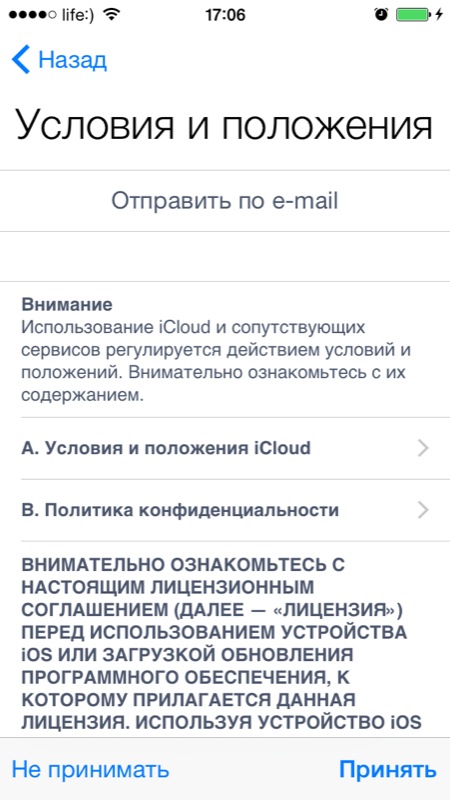
- Потім створіть пароль блокування. Запит з'являється, якщо відновлення відбувається з бекапу пристрою з активованим паролем блокування.
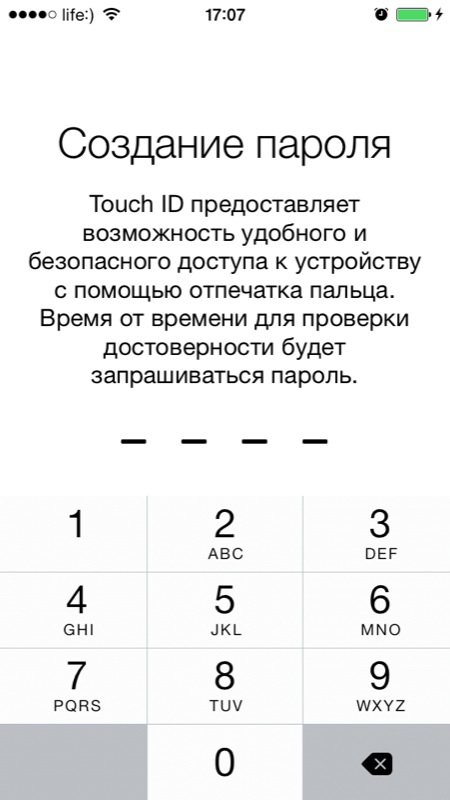
- Налаштуйте Touch ID або пропустіть цей крок (налаштувати сканер відбитків пальців можна у будь-який час).
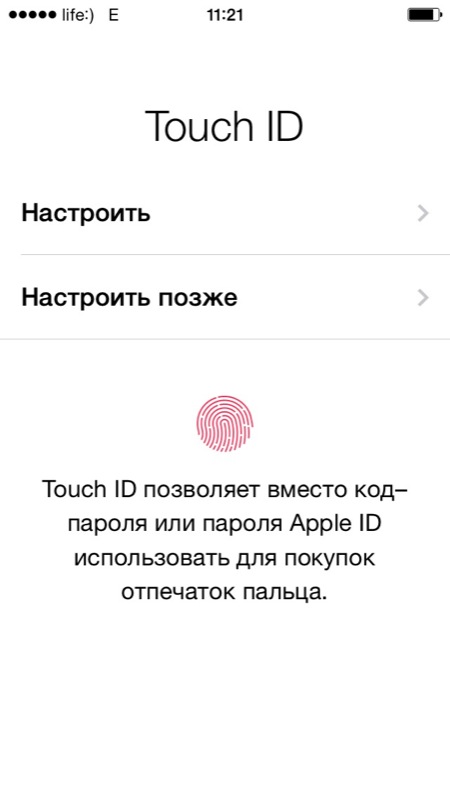
- Налаштуйте Touch ID для iTunes Store та App Store.
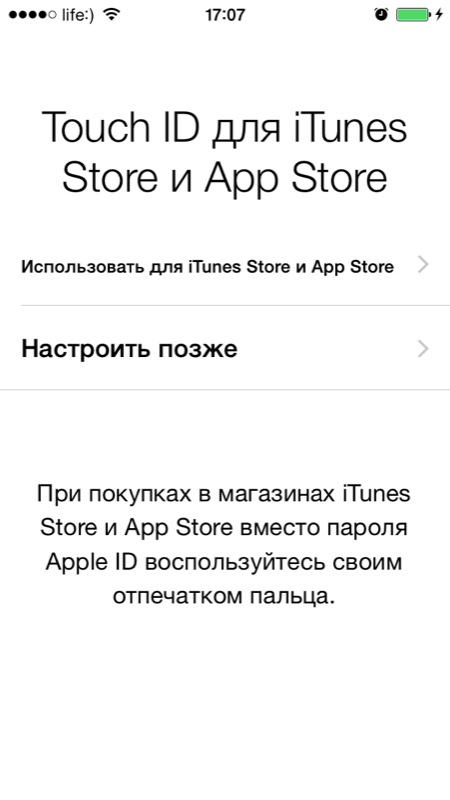
- Після перезавантаження екран iPhone згасне, на ньому з'явиться логотип Apple та рядок стану. Після повного заповнення вам знову потрібно буде налаштувати служби геолокації, підключити iCloud, налаштувати iMessage і Face Time.
- Після завантаження робочого столу, з App Store будуть автоматично завантажені всі встановлені на момент створення резервної копії iPhone програми.
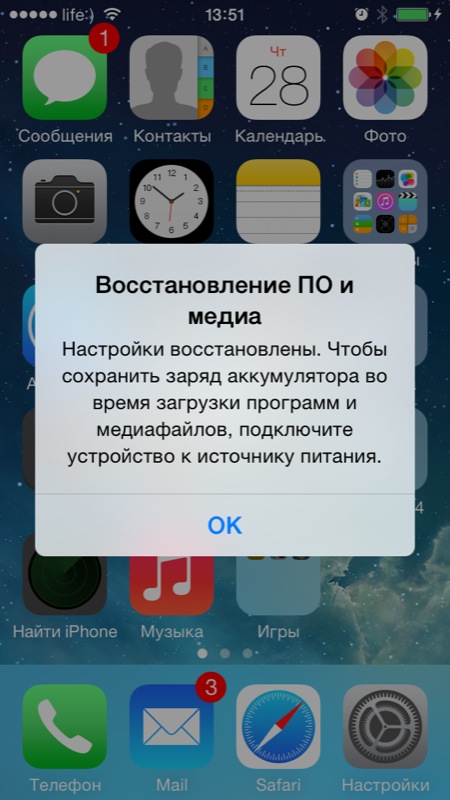
Після відновлення iPhone з резервної копії iCloud, все включені до копії дані(iCloud-бекап можна гнучко налаштувати) буде завантажено в пам'ять пристрою.
Як бачите, відновити iPhone або iPad із резервної копії зможе навіть дитина, дуже важливо, щоб було з чого відновлювати. Не нехтуйте резервним копіюванням, ніколи не знаєш, що трапиться з пристроєм та його вмістом у наступну секунду.
Відеоінструкція як відновити iPhone з резервної копії
Якщо у вас виникли питання, складності чи доповнення до викладеного матеріалу, пишіть нам у коментарях. Якщо ця інформація була вам корисною, ми будемо дуже вдячні, якщо ви поділіться нею з друзями у соціальних мережах.
